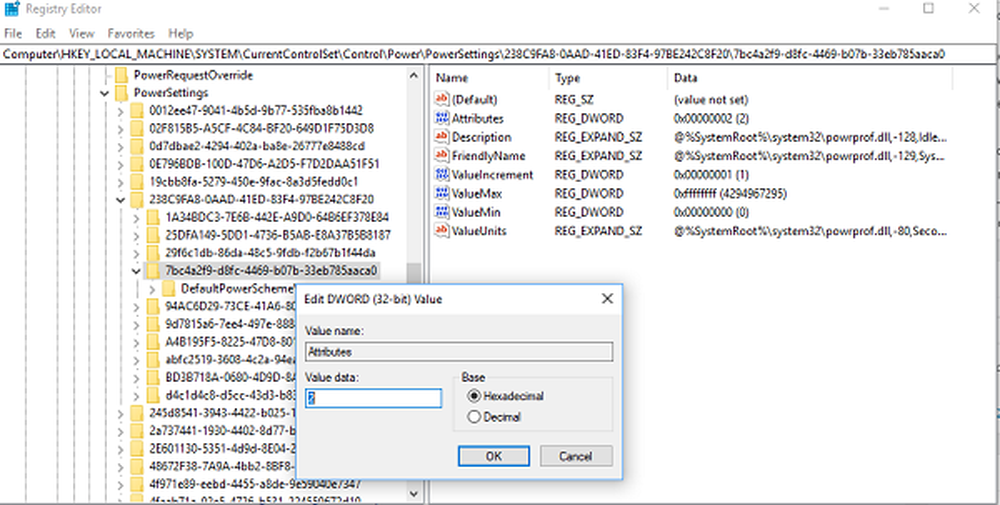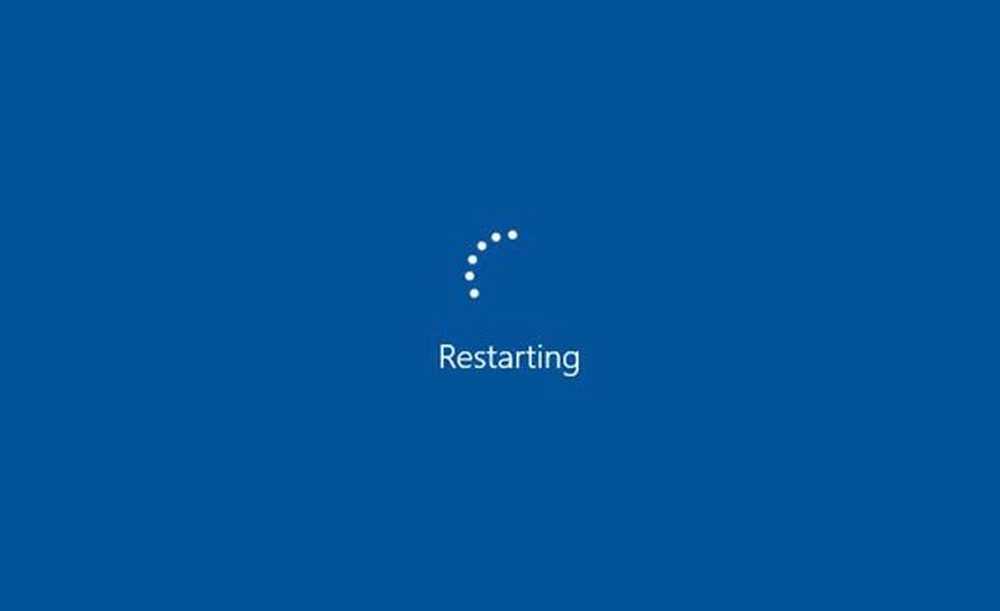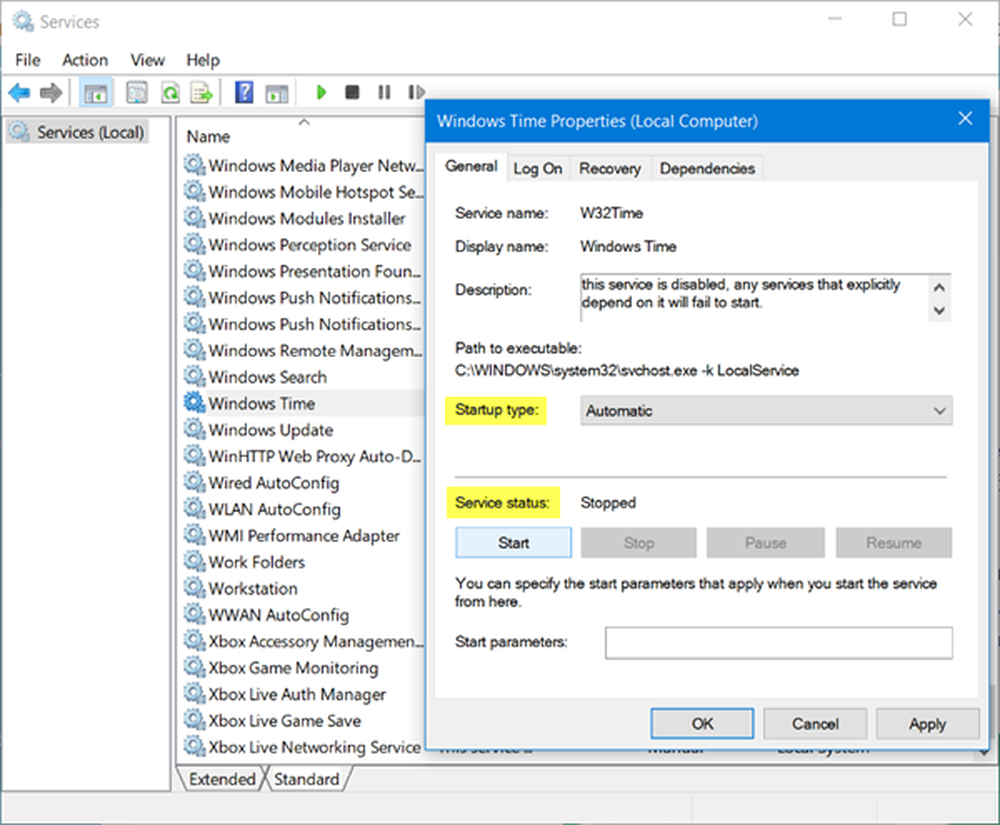Windows 10 Klok ontbreekt, onzichtbaar of zwart

Windows Updates brengen nieuwe functies en verbeteringen met zich mee, maar soms introduceren ze ook problemen. De belangrijkste reden voor het ontstaan van nieuwe bugs is incompatibiliteit tussen oude en nieuwe softwarecomponenten. Een probleem waar we het in dit artikel over zullen hebben is ontbrekende, onzichtbare of zwarte Windows Clock. Het probleem werd geconfronteerd met gebruikers na een recente functie-update. Welnu, u kunt de stappen in dit bericht volgen om het op te lossen.
Er ontbreekt een klok, zwart of onzichtbaar in Windows 10
Dit is een fout waardoor Windows Clock in de taakbalk zwart of onzichtbaar kan worden weergegeven, waardoor het moeilijk is om de tijd op uw computer te lezen. De bug heeft iets met Windows-thema's en Aero-styling. Hier zijn een paar oplossingen om dit te repareren:
Start Explorer opnieuw voordat u begint en kijk of dat helpt. Misschien is het een tijdelijke storing.
1] Aangepast thema uitschakelen

De mogelijke reden voor een zwarte Windows Clock kan een oud of incompatibel thema zijn. Mogelijk heeft u een aangepast thema ingesteld en na een update is het incompatibel geworden. Dus wat je nu kunt doen, is om naar een van de standaardthema's over te schakelen en je eigen thema opnieuw te maken.
Klik hiervoor met de rechtermuisknop op het bureaublad en selecteer Personaliseer. Selecteer vervolgens Thema's uit het linker menu en selecteer Windows 10 als jouw thema. Nu kunt u alle andere aangepaste thema's verwijderen. Maak ze opnieuw helemaal opnieuw. Dit zou een vaste zwarte Windows-klok hebben en zou deze weer in wit hebben omgezet.
2] Uw bestaande thema's bewerken
Als u uw bestaande thema niet wilt verliezen, is er een oplossing die u kan helpen uw thema's te behouden. Deze oplossing is een beetje ingewikkeld, dus we raden u aan om bij de eerste te blijven. U kunt deze stappen volgen om uw bestaande thema's aan te passen om de zwarte Windows-klok te repareren.
Sla je bestaande thema op als je dit nog niet hebt gedaan. Als u een thema wilt opslaan, klikt u met de rechtermuisknop op het bureaublad en selecteert u Personaliseer en selecteer vervolgens Thema's uit het linker menu. Klik nu op Thema opslaan knop net onder je eigen thema om het op te slaan. Je kunt het thema een naam geven (we gaan het later veranderen).
Nu is het tijd om dit opgeslagen thema aan te passen. Ga naar C: \ Users \ gebruikersnaam \ AppData \ Local \ Microsoft \ Windows \ Themes. Zoek het bestand met de themanaam die u in de vorige stap hebt opgeslagen. Klik met de rechtermuisknop op het bestand en open het met kladblok of een andere teksteditor.
Zoek nu de regel die zegt:
Path =% SystemRoot% \ resources \ themes \ Aero \ AeroLite.msstyles
Verander het in:
Path =% SystemRoot% \ resources \ themes \ Aero \ Aero.msstyles
Sla het bestand op en hernoem het naar iets anders.
Ga nu terug naar thema's en selecteer het nieuwe thema dat u zojuist hebt gemaakt.
Dit zou het zwarte Windows-klokprobleem opgelost moeten hebben, samen met andere problemen waar u mee te maken hebt rond Thema's en taakbalk.
3] Gebruik UWT

Download en gebruik Ultimate Windows Tweaker. Onder Aanpassing> Taakbalk ziet u de tweak om het gebied Klok uit Notificatoon weer te geven of te verwijderen. Gebruik het.
4] Kleine taakbalkpictogrammen uitschakelen
Dit is een oplossing voor de meeste van de onzichtbare Windows-klokbehuizingen. Als je een onzichtbare Windows-klok hebt, probeer dan kleine taakbalkpictogrammen op je computer uit te schakelen.
Ga hiervoor naar Instellingen> Persoonlijke instellingen> Taakbalk. En schakel de schakelknop uit die zegt Gebruik kleine taakbalkknoppen. Dit is een tijdelijke oplossing en in sommige gevallen werkt dit misschien niet.
Dit waren enkele mogelijke oplossingen voor het zwarte Windows-klokprobleem. Ik hoop dat iets je helpt.